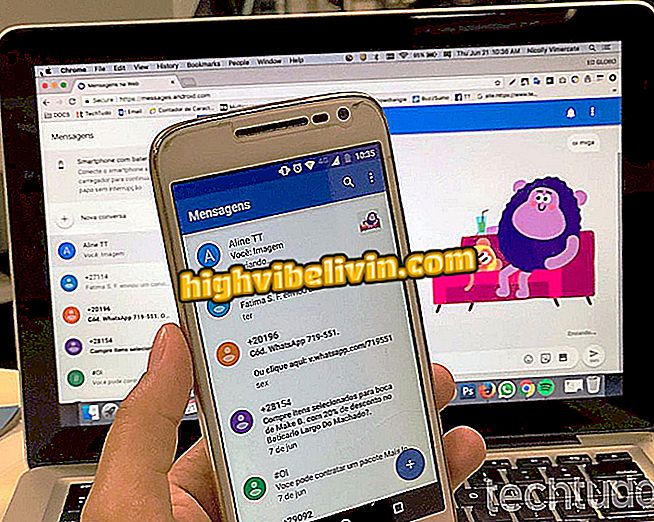Telegram dobiva namjenski prozor za spremljene poruke; naučite kako koristiti
Telegram je dobio značajku koja vam omogućuje spremanje poruka u privatnom razgovoru u aplikaciji. Pomoću vijesti možete spremiti važne informacije i datoteke kako biste im kasnije pristupili. Osim toga, možete unijeti nove poruke i slati fotografije i videozapise koji su spremljeni u oblaku. Funkcija je idealna za brzo bilježenje.
U sljedećem vodiču TechTudo vam pokazuje kako koristiti značajku Telegram Saved Messages. Na telefonu morate imati instaliranu najnoviju verziju aplikacije - saznajte kako ažurirati aplikacije. Postupak je sličan na iPhoneu (iOS) i Androidu.

Saznajte kako spremiti poruke na telegram
Kako koristiti pretraživanje GIF-ova i slika u Telegramu
Na iPhoneu (iOS)
Korak 1. U razgovoru za Telegram pronađite poruku koju želite spremiti. Dodirnite ga i držite prst nekoliko sekundi. Zatim dodirnite "Naprijed" i odaberite "Spremljene poruke".

Spremanje poruke na Telegram za iPhone
Korak 2. Da biste brzo pronašli spremljenu poruku, jednostavno otvorite razgovor pod nazivom "Spremljene poruke". To možete učiniti i tako da pristupite postavkama telegrama.

Pristupanje spremljenim porukama
Korak 3. Ovaj prostor također možete koristiti za brzo spremanje bilješke, fotografije ili videozapisa. Da biste to učinili, upotrijebite polje poruke ili dodirnite ikonu isječka u donjem lijevom kutu zaslona i pošaljite medij.

Slanje tekstualne ili medijske poruke
Na Androidu
Korak 1. Otvorite Telegram i pronađite poruku koju želite spremiti. Dodirnite ga i držite prst nekoliko sekundi. Zatim dodirnite gumb naprijed, koji je prikazan strelicom u gornjem desnom kutu zaslona, a zatim odaberite "Spremljene poruke".

Spremanje poruke na telegramu za Android
Korak 2. Da biste brzo pronašli spremljenu poruku, jednostavno otvorite razgovor pod nazivom "Spremljene poruke". To možete učiniti i tako da pristupite izborniku Telegram, predstavljenom s tri crtice.

Pristupanje spremljenim porukama
Korak 3. U spremljenim porukama možete brzo spremiti bilješku, fotografiju ili videozapis. Da biste to učinili, upotrijebite polje poruke ili dodirnite ikonu isječka za slanje medija.

Slanje tekstualne ili medijske poruke
Koji je najsigurniji glasnik? Ne možete odgovoriti na ovu temu